
Это раньше установить сторонние приложения в виде APK-файла можно было проще простого, теперь же пользователь должен сам выбрать, для какого из приложений он предоставляет разрешение. Впрочем, все это вы узнаете из нашей инструкции. Процесс простой и быстрый. Существует два способа, расскажем про оба. Какой использовать, решать только вам.
Первый способ
Запускаем файловый менеджер, в нашем случае он называется “Проводник”.
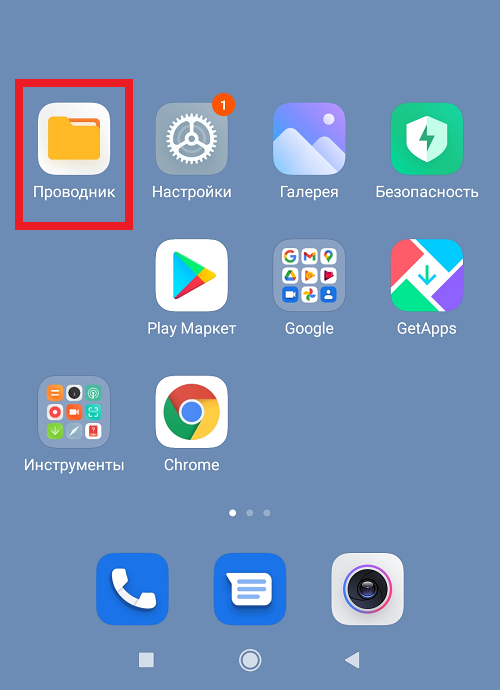
Открываем раздел, где находится наш APK-файл и тапаем по нему.
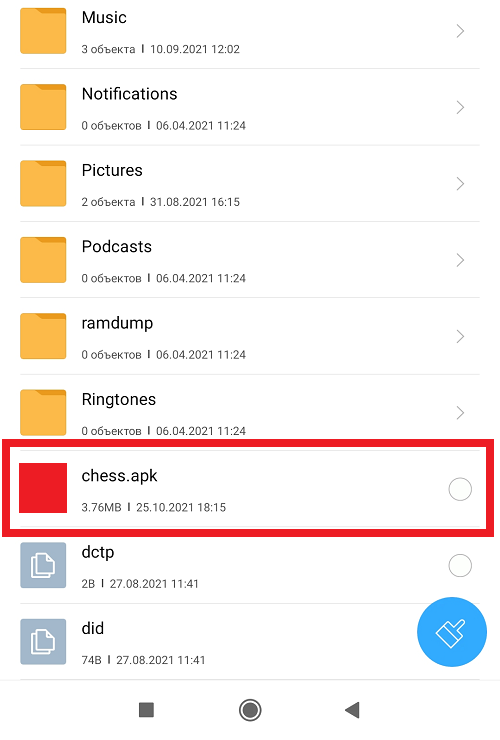
Видим сообщение, что установка приложений из неизвестных источников заблокирована. Нажимаем “Настройки”.
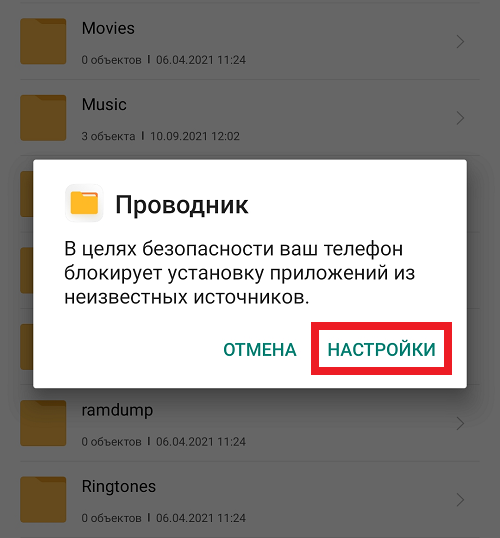
Включаем установку из сторонних приложений, нажав на переключатель.
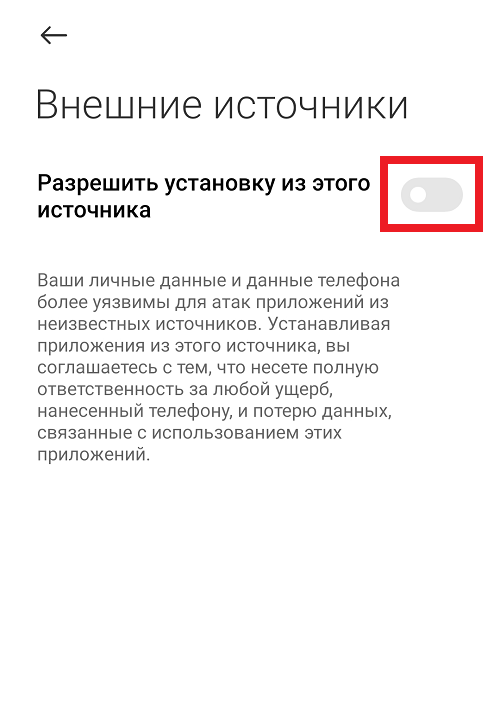
Подтверждаем действие, поставив галку в строке “Я осознаю…”, и нажав ОК.
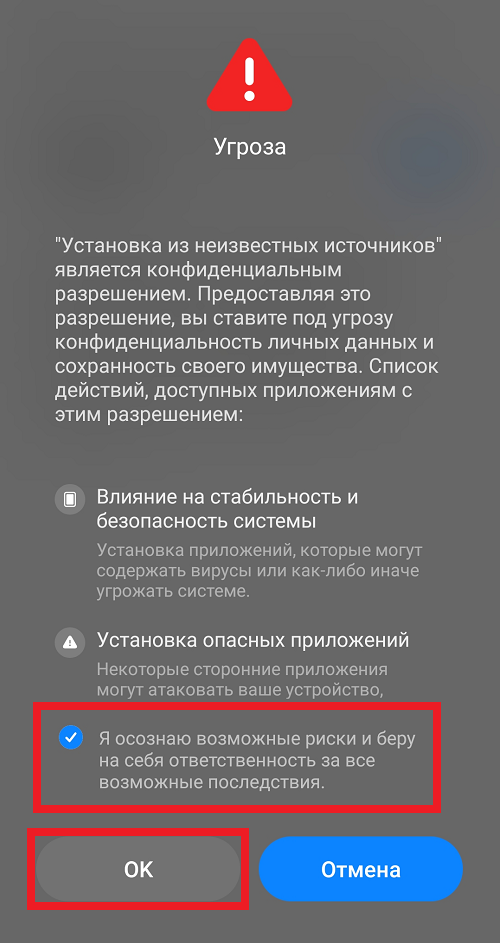
Готово. Нажимаем на стрелку “Назад”.
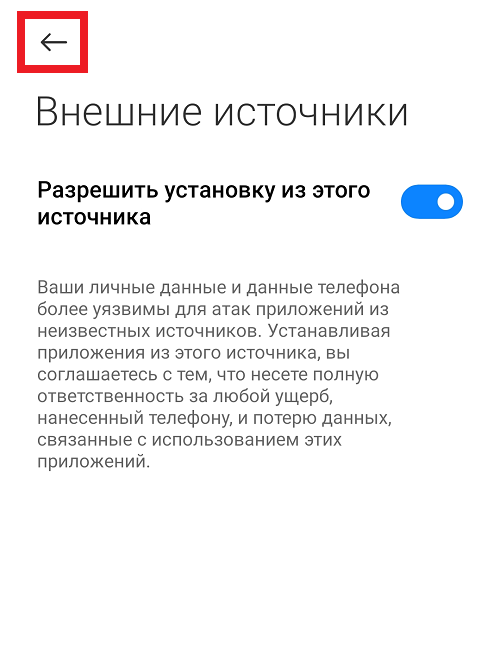
И устанавливаем приложение.
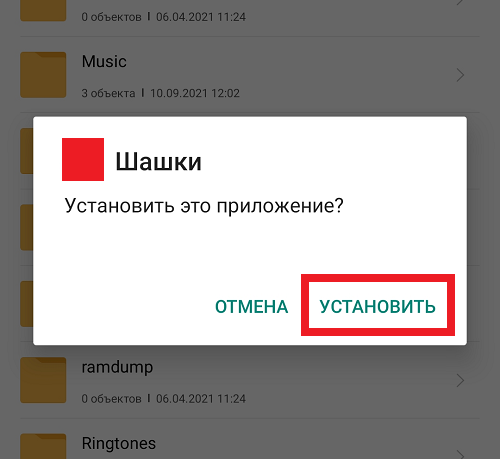
Готово. Приложение установлено.
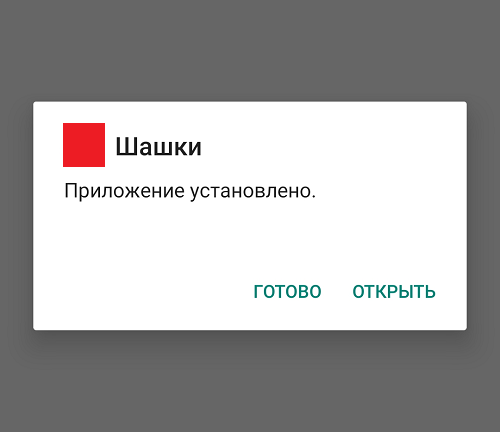
Не забудьте отключить разрешение на установку из неизвестных источников! Об этом – во втором способе.
Второй способ
Открываем “Настройки”.
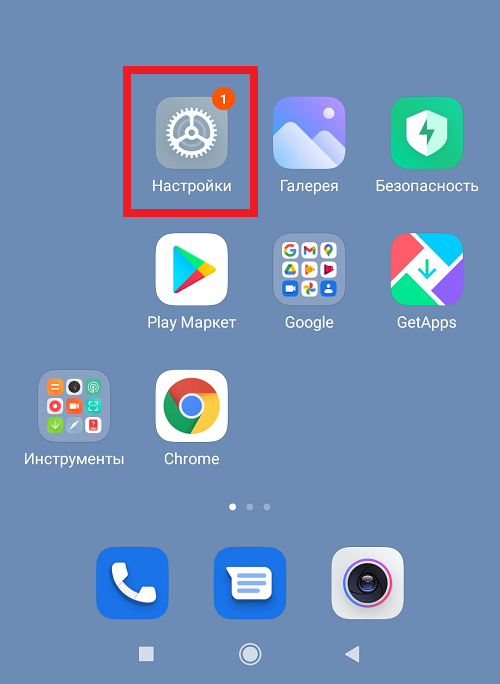
Находим раздел “Защита конфиденциальности”.
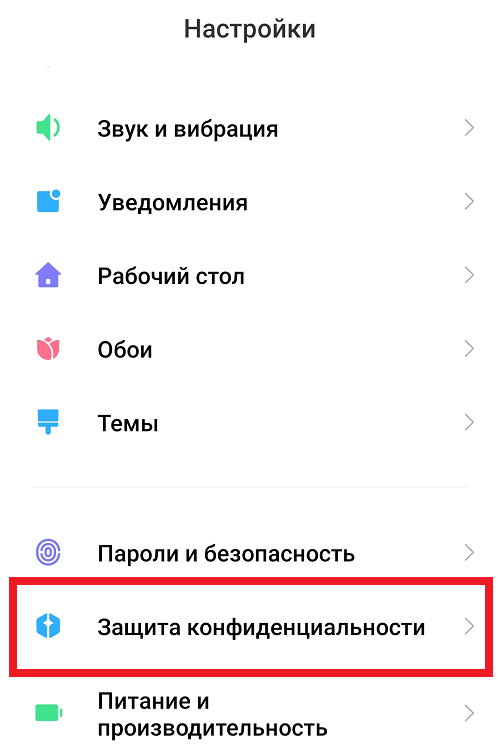
В нижней части страницы – “Специальные разрешения”.
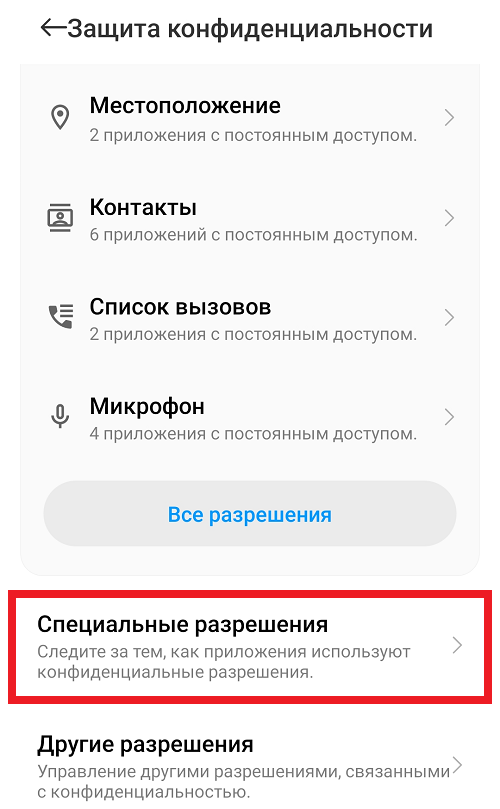
Тапаем по строке “Внешние источники”.
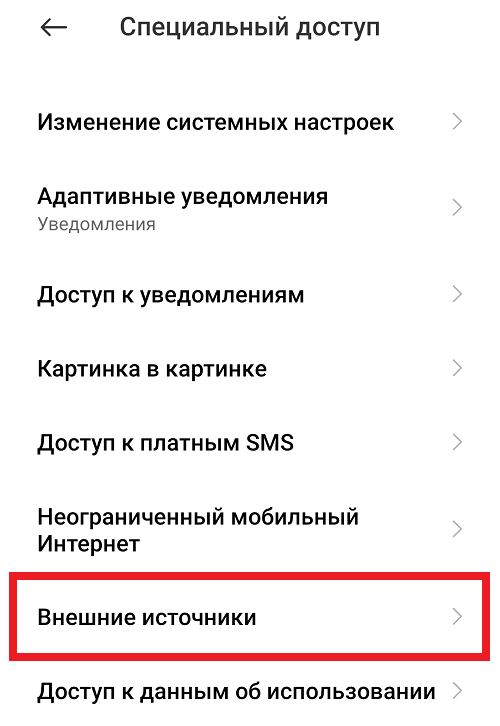
Находим в списке файловый менеджер, с помощью которого хотим установить APK-файл. Пусть будет тот же “Проводник”.
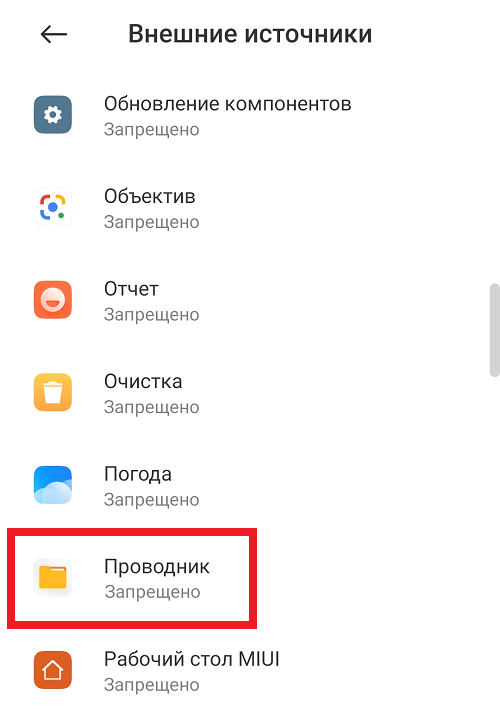
Включаем разрешение на установку. Или отключаем, если вы уже установили APK-приложения с помощью первого способа.
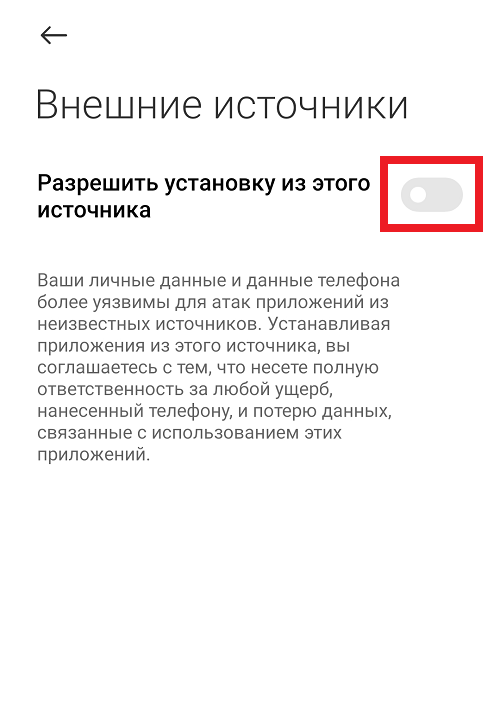
Готово.
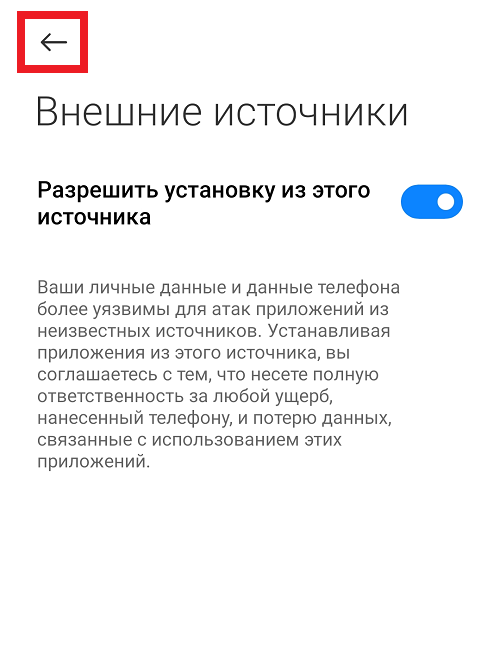
Далее с помощью файлового менеджера устанавливаете приложение, как показано в первом способе.
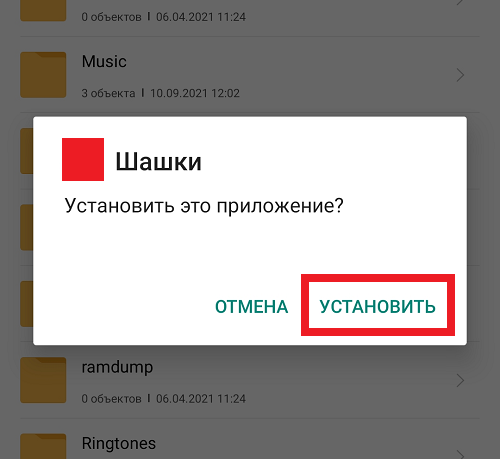
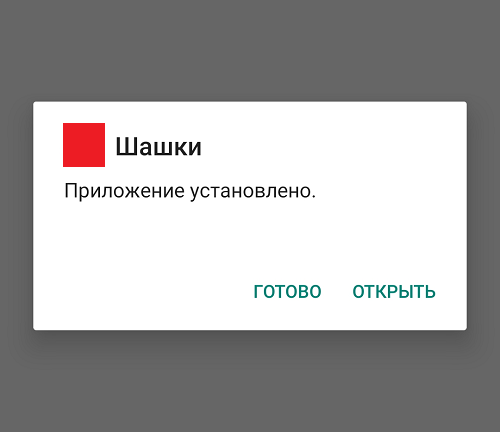
И не забудьте отключить разрешение на установку из внешних источников после того, как установите APK-файл – в целях вашей же безопасности.